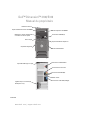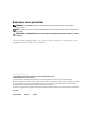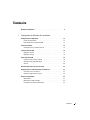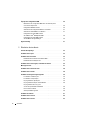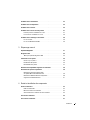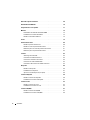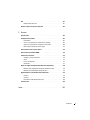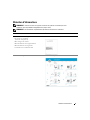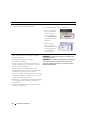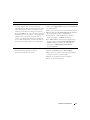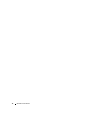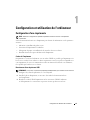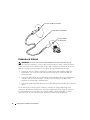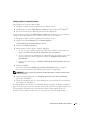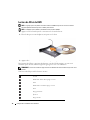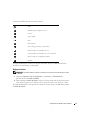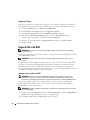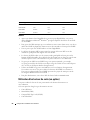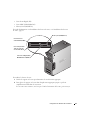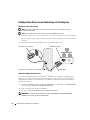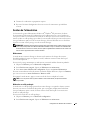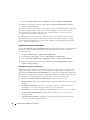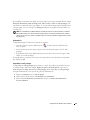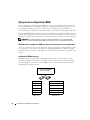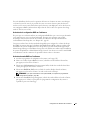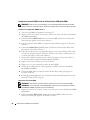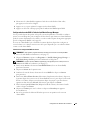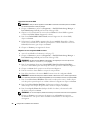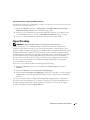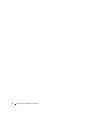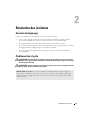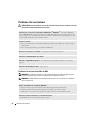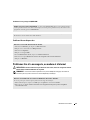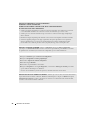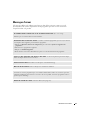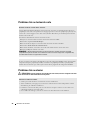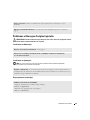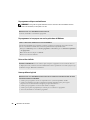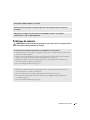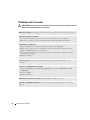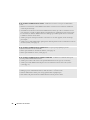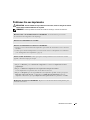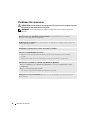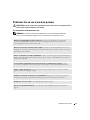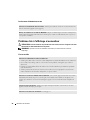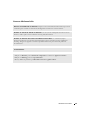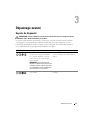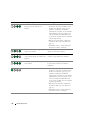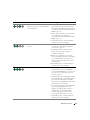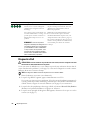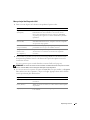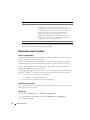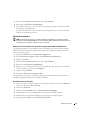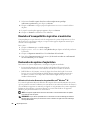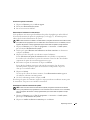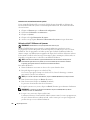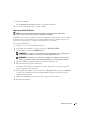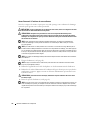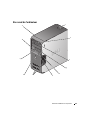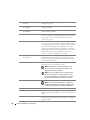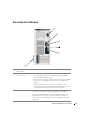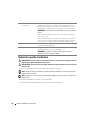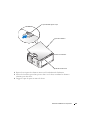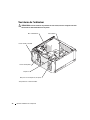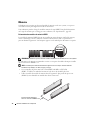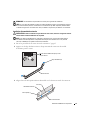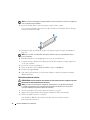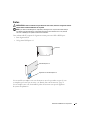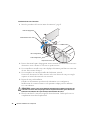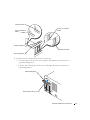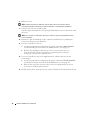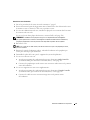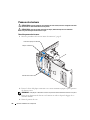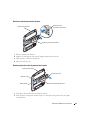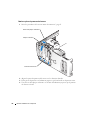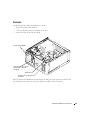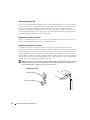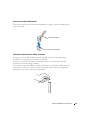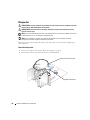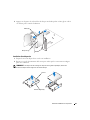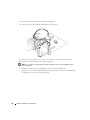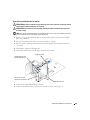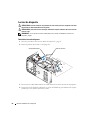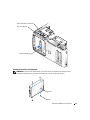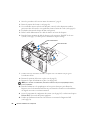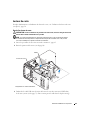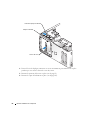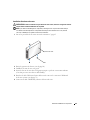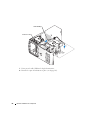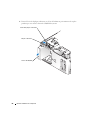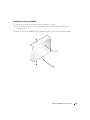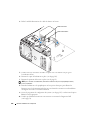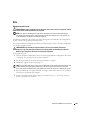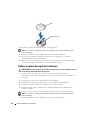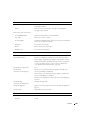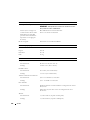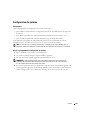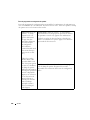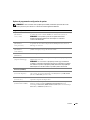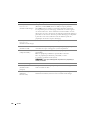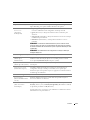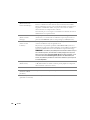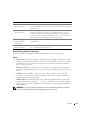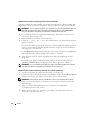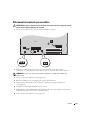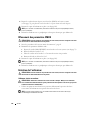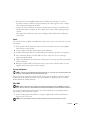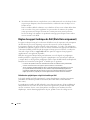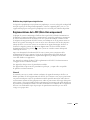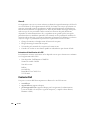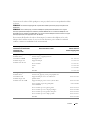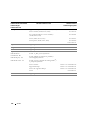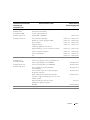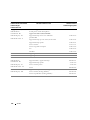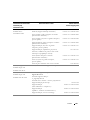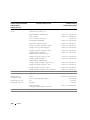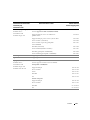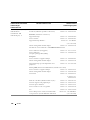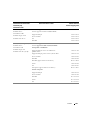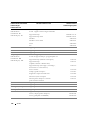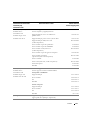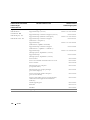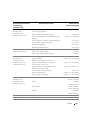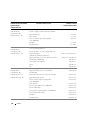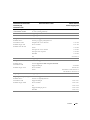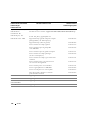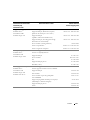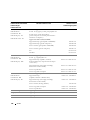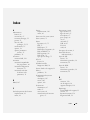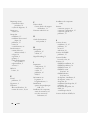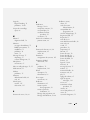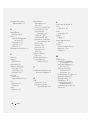www.dell.com | support.dell.com
Dell™ Dimension™ 3100/E310
Manuel du propriétaire
1234
FlexBay pour lecteur de disquette
ou lecteur de carte en option
Voyant d'activité du disque dur
Bouton d'alimentation
Prise casque
Voyant d'activité du lecteur de CD/DVD
Bouton d'éjection du CD/DVD
Voyants de diagnostic
Connecteurs USB 2.0 (2)
Numéro de service
Connecteur d'alimentation
Connecteurs USB 2.0 (4)
Connecteur vidéo VGA (intégré)
Carte réseau
Connecteurs de carte son
Logements pour cartes PCI (2),
PCI Express x1 (1)
Loquet de déblocage du capot
Modèle DCSM

Remarques, avis et précautions
REMARQUE : une REMARQUE indique des informations importantes qui peuvent vous aider à mieux utiliser
votre ordinateur.
AVIS : un AVIS vous avertit d'un risque de dommage matériel ou de perte de données et vous indique comment éviter
le problème.
PRÉCAUTION : une PRÉCAUTION indique un risque potentiel d'endommagement du matériel, de blessure corporelle
ou de mort.
Si vous avez acheté un ordinateur Dell™ série n, aucune des références faites dans ce document aux systèmes
d'exploitation Microsoft
®
Windows
®
n'est applicable.
____________________
Les informations contenues dans ce document peuvent être modifiées sans préavis.
© 2004–2006 Dell Inc. Tous droits réservés.
La reproduction de ce document de quelque manière que ce soit sans l'autorisation écrite de Dell Inc. est strictement interdite.
Marques utilisées dans ce document : Dell, le logo DELL, Inspiron, Dell Precision, Dimension, OptiPlex, Latitude, PowerEdge, PowerVault,
PowerApp, DellNet et PowerConnect sont des marques de Dell Inc. ; Intel et Pentium sont des marques déposées de Intel Corporation ;
Microsoft, Windows et Outlook sont des marques déposées de Microsoft Corporation.
Tous les autres noms de marques et marques commerciales utilisés dans ce document se rapportent aux sociétés propriétaires des marques et
des noms de ces produits. Dell Inc. décline tout intérêt dans l'utilisation des marques déposées et des noms de marques ne lui appartenant pas.
Modèle DCSM
Septembre 2006 P/N YC413 Rev. A03

Sommaire 3
Sommaire
Obtention d'informations . . . . . . . . . . . . . . . . . . . . . . . . . . . . . 9
1 Configuration et utilisation de l'ordinateur
Configuration d'une imprimante . . . . . . . . . . . . . . . . . . . . . . . . . 13
Cordon de l'imprimante
. . . . . . . . . . . . . . . . . . . . . . . . . . . 13
Branchement d'une imprimante USB
. . . . . . . . . . . . . . . . . . . 13
Connexion à Internet
. . . . . . . . . . . . . . . . . . . . . . . . . . . . . . . 14
Configuration de la connexion Internet
. . . . . . . . . . . . . . . . . . . 15
Lecture de CD et de DVD
. . . . . . . . . . . . . . . . . . . . . . . . . . . . . 16
Réglage du volume
. . . . . . . . . . . . . . . . . . . . . . . . . . . . . 17
Réglage de l'image
. . . . . . . . . . . . . . . . . . . . . . . . . . . . . 18
Copie de CD et de DVD
. . . . . . . . . . . . . . . . . . . . . . . . . . . . . . 18
Comment copier un CD ou un DVD
. . . . . . . . . . . . . . . . . . . . . 18
Utilisation de CD et de DVD vierges
. . . . . . . . . . . . . . . . . . . . 19
Astuces
. . . . . . . . . . . . . . . . . . . . . . . . . . . . . . . . . . . 20
Utilisation d'un lecteur de carte (en option)
. . . . . . . . . . . . . . . . . . 20
Configuration d'un réseau domestique et d'entreprise
. . . . . . . . . . . . . 22
Connexion à une carte réseau
. . . . . . . . . . . . . . . . . . . . . . . 22
Assistant Configuration du réseau
. . . . . . . . . . . . . . . . . . . . . 22
Gestion de l'alimentation
. . . . . . . . . . . . . . . . . . . . . . . . . . . . 23
Mode attente
. . . . . . . . . . . . . . . . . . . . . . . . . . . . . . . . 23
Mode mise en veille prolongée
. . . . . . . . . . . . . . . . . . . . . . . 23
Propriétés de la gestion d'alimentation
. . . . . . . . . . . . . . . . . . 24

4 Sommaire
À propos des configurations RAID. . . . . . . . . . . . . . . . . . . . . . . . 26
Utilisation d'une configuration RAID avec des mots de passe
d'accès aux disques durs
. . . . . . . . . . . . . . . . . . . . . . . . . . 26
Configuration RAID de niveau 1
. . . . . . . . . . . . . . . . . . . . . . 26
Activation de la configuration RAID sur l'ordinateur
. . . . . . . . . . . . 27
Activation du mode RAID sur l'ordinateur
. . . . . . . . . . . . . . . . . 27
Configuration du mode RAID à l'aide
de l'utilitaire Intel
®
RAID Option ROM . . . . . . . . . . . . . . . . . . . 28
Configuration du mode RAID à l'aide
de Intel Matrix Storage Manager
. . . . . . . . . . . . . . . . . . . . . . 29
Hyper-Threading
. . . . . . . . . . . . . . . . . . . . . . . . . . . . . . . . . 31
2 Résolution des incidents
Conseils de dépannage . . . . . . . . . . . . . . . . . . . . . . . . . . . . . 33
Problèmes liés à la pile
. . . . . . . . . . . . . . . . . . . . . . . . . . . . . 33
Problèmes liés aux lecteurs
. . . . . . . . . . . . . . . . . . . . . . . . . . . 34
Problèmes liés aux lecteurs de CD et de DVD
. . . . . . . . . . . . . . . 34
Problèmes liés aux disques durs
. . . . . . . . . . . . . . . . . . . . . . 35
Problèmes liés à la messagerie, au modem et à Internet
. . . . . . . . . . . . 35
Messages d'erreur
. . . . . . . . . . . . . . . . . . . . . . . . . . . . . . . . 37
Problèmes liés au lecteur de carte
. . . . . . . . . . . . . . . . . . . . . . . 38
Problèmes liés au clavier
. . . . . . . . . . . . . . . . . . . . . . . . . . . . 38
Problèmes et blocages d'origine logicielle
. . . . . . . . . . . . . . . . . . 39
L'ordinateur ne démarre pas
. . . . . . . . . . . . . . . . . . . . . . . . 39
L'ordinateur ne répond plus
. . . . . . . . . . . . . . . . . . . . . . . . 39
Un programme ne répond plus
. . . . . . . . . . . . . . . . . . . . . . . 39
Un programme se bloque continuellement
. . . . . . . . . . . . . . . . . 40
Un programme a été conçu pour
une version précédente de Windows
. . . . . . . . . . . . . . . . . . . 40
Un écran bleu s'affiche
. . . . . . . . . . . . . . . . . . . . . . . . . . . 40
Autres problèmes logiciels
. . . . . . . . . . . . . . . . . . . . . . . . . 40
Problèmes de mémoire
. . . . . . . . . . . . . . . . . . . . . . . . . . . . . 41
Problèmes liés à la souris
. . . . . . . . . . . . . . . . . . . . . . . . . . . . 42
Problèmes liés au réseau
. . . . . . . . . . . . . . . . . . . . . . . . . . . . 43

Sommaire 5
Problèmes liés à l'alimentation . . . . . . . . . . . . . . . . . . . . . . . . . 43
Problèmes liés aux imprimantes
. . . . . . . . . . . . . . . . . . . . . . . . 45
Problèmes liés au scanner
. . . . . . . . . . . . . . . . . . . . . . . . . . . 46
Problèmes liés au son et aux haut-parleurs
. . . . . . . . . . . . . . . . . . 47
Les haut-parleurs n'émettent aucun son
. . . . . . . . . . . . . . . . . . 47
Les écouteurs n'émettent aucun son
. . . . . . . . . . . . . . . . . . . . 48
Problèmes liés à l'affichage et au moniteur
. . . . . . . . . . . . . . . . . . 48
L'écran est vide
. . . . . . . . . . . . . . . . . . . . . . . . . . . . . . . 48
L'écran est difficilement lisible
. . . . . . . . . . . . . . . . . . . . . . . 49
3 Dépannage avancé
Voyants de diagnostic . . . . . . . . . . . . . . . . . . . . . . . . . . . . . . 51
Diagnostics Dell
. . . . . . . . . . . . . . . . . . . . . . . . . . . . . . . . . 54
Menu principal des Diagnostics Dell
. . . . . . . . . . . . . . . . . . . 55
Informations sur les pilotes
. . . . . . . . . . . . . . . . . . . . . . . . . . . 56
Qu'est-ce qu'un pilote ?
. . . . . . . . . . . . . . . . . . . . . . . . . . 56
Identification des pilotes
. . . . . . . . . . . . . . . . . . . . . . . . . . 56
Réinstallation des pilotes
. . . . . . . . . . . . . . . . . . . . . . . . . . 57
Résolution d'incompatibilités logicielles et matérielles
. . . . . . . . . . . . 58
Restauration du système d'exploitation
. . . . . . . . . . . . . . . . . . . . . 58
Utilisation de la fonction Restauration
du système Microsoft
®
Windows
®
XP . . . . . . . . . . . . . . . . . . . 58
Utilisation de Dell™ PC Restore de Symantec
. . . . . . . . . . . . . . . 60
Suppression de Dell PC Restore
. . . . . . . . . . . . . . . . . . . . . . 61
4 Retrait et installation de composants
Avant de commencer. . . . . . . . . . . . . . . . . . . . . . . . . . . . . . . 63
Outils recommandés
. . . . . . . . . . . . . . . . . . . . . . . . . . . . 63
Mise hors tension de l'ordinateur
. . . . . . . . . . . . . . . . . . . . . 63
Avant d'intervenir à l'intérieur de votre ordinateur
. . . . . . . . . . . . 64
Vue avant de l'ordinateur
. . . . . . . . . . . . . . . . . . . . . . . . . . . . 65
Vue arrière de l'ordinateur
. . . . . . . . . . . . . . . . . . . . . . . . . . . . 67

6 Sommaire
Retrait du capot de l'ordinateur . . . . . . . . . . . . . . . . . . . . . . . . . 68
Vue interne de l'ordinateur
. . . . . . . . . . . . . . . . . . . . . . . . . . . 70
Composants de la carte système
. . . . . . . . . . . . . . . . . . . . . . . . 71
Mémoire
. . . . . . . . . . . . . . . . . . . . . . . . . . . . . . . . . . . . . 72
Présentation des modules de mémoire DDR2
. . . . . . . . . . . . . . . 72
Installation d'un module de mémoire
. . . . . . . . . . . . . . . . . . . . 73
Retrait d'un module de mémoire
. . . . . . . . . . . . . . . . . . . . . . 74
Cartes
. . . . . . . . . . . . . . . . . . . . . . . . . . . . . . . . . . . . . . . 75
Panneau des lecteurs
. . . . . . . . . . . . . . . . . . . . . . . . . . . . . . 80
Retrait du panneau des lecteurs
. . . . . . . . . . . . . . . . . . . . . . 80
Retrait du cache du panneau des lecteurs
. . . . . . . . . . . . . . . . . 81
Remise en place du cache du panneau des lecteurs
. . . . . . . . . . . 81
Remise en place du panneau des lecteurs
. . . . . . . . . . . . . . . . . 82
Lecteurs
. . . . . . . . . . . . . . . . . . . . . . . . . . . . . . . . . . . . . 83
Adressage de lecteur IDE
. . . . . . . . . . . . . . . . . . . . . . . . . . 84
Connexion des câbles de lecteurs
. . . . . . . . . . . . . . . . . . . . . 84
Connecteurs d'interface de lecteurs
. . . . . . . . . . . . . . . . . . . . 84
Connecteur du câble d'alimentation
. . . . . . . . . . . . . . . . . . . . 85
Connexion et déconnexion de câbles de lecteurs
. . . . . . . . . . . . . 85
Disque dur
. . . . . . . . . . . . . . . . . . . . . . . . . . . . . . . . . . . . 86
Retrait d'un disque dur
. . . . . . . . . . . . . . . . . . . . . . . . . . . 86
Installation d'un disque dur
. . . . . . . . . . . . . . . . . . . . . . . . . 87
Ajout d'un second disque dur (en option)
. . . . . . . . . . . . . . . . . 89
Lecteur de disquette
. . . . . . . . . . . . . . . . . . . . . . . . . . . . . . . 90
Retrait d'un lecteur de disquette
. . . . . . . . . . . . . . . . . . . . . . 90
Installation d'un lecteur de disquette
. . . . . . . . . . . . . . . . . . . 91
Lecteur de carte
. . . . . . . . . . . . . . . . . . . . . . . . . . . . . . . . . 93
Retrait d'un lecteur de carte
. . . . . . . . . . . . . . . . . . . . . . . . 93
Installation d'un lecteur de carte
. . . . . . . . . . . . . . . . . . . . . . 95
Lecteur de CD/DVD
. . . . . . . . . . . . . . . . . . . . . . . . . . . . . . . . 97
Retrait d'un lecteur de CD/DVD
. . . . . . . . . . . . . . . . . . . . . . . 97
Installation d'un lecteur de CD/DVD
. . . . . . . . . . . . . . . . . . . . 99

Sommaire 7
Pile . . . . . . . . . . . . . . . . . . . . . . . . . . . . . . . . . . . . . . . 101
Remplacement de la pile
. . . . . . . . . . . . . . . . . . . . . . . . . 101
Remise en place du capot de l'ordinateur
. . . . . . . . . . . . . . . . . . 102
5 Annexe
Spécifications . . . . . . . . . . . . . . . . . . . . . . . . . . . . . . . . . 103
Configuration du système
. . . . . . . . . . . . . . . . . . . . . . . . . . . 107
Présentation
. . . . . . . . . . . . . . . . . . . . . . . . . . . . . . . 107
Accès au programme de configuration du système
. . . . . . . . . . . 107
Options du programme de configuration du système
. . . . . . . . . . 109
Boot Sequence (Séquence d'amorçage)
. . . . . . . . . . . . . . . . . 113
Effacement des mots de passe oubliés
. . . . . . . . . . . . . . . . . . . . 115
Effacement des paramètres CMOS
. . . . . . . . . . . . . . . . . . . . . . 116
Entretien de l'ordinateur
. . . . . . . . . . . . . . . . . . . . . . . . . . . . 116
Ordinateur, clavier et moniteur
. . . . . . . . . . . . . . . . . . . . . . 116
Souris
. . . . . . . . . . . . . . . . . . . . . . . . . . . . . . . . . . . 117
Lecteur de disquette
. . . . . . . . . . . . . . . . . . . . . . . . . . . 117
CD et DVD
. . . . . . . . . . . . . . . . . . . . . . . . . . . . . . . . . 117
Règles de support technique de Dell (États-Unis uniquement)
. . . . . . . . 118
Définition des périphériques et logiciels installés par Dell
. . . . . . . 118
Définition des périphériques et logiciels tiers
. . . . . . . . . . . . . . 119
Réglementations de la FCC (États-Unis uniquement)
. . . . . . . . . . . . . 119
Classe A
. . . . . . . . . . . . . . . . . . . . . . . . . . . . . . . . . . 119
Classe B
. . . . . . . . . . . . . . . . . . . . . . . . . . . . . . . . . . 120
Informations d'identification de la FCC
. . . . . . . . . . . . . . . . . . 120
Contacter Dell
. . . . . . . . . . . . . . . . . . . . . . . . . . . . . . . . . 120
Index . . . . . . . . . . . . . . . . . . . . . . . . . . . . . . . . . . . . . . . . 139

8 Sommaire

Obtention d'informations 9
Obtention d'informations
REMARQUE : certaines fonctions ou supports sont fournis en option et ne sont livrés pas avec
l'ordinateur. Leur disponibilité varie également d'un pays à l'autre.
REMARQUE : des informations complémentaires peuvent être fournies avec l'ordinateur.
Que recherchez-vous ? Élément à consulter
• Des informations sur la garantie
• Les termes et conditions
(État-Unis uniquement)
• Des consignes de sécurité
• Des informations sur la réglementation
• Des informations sur l'ergonomie
• contrat de licence utilisateur final
Guide d'informations sur le produit Dell™
• Comment configurer mon ordinateur
Schéma de configuration

10 Obtention d'informations
• Le numéro de service et code de service express
• L'étiquette de licence Microsoft Windows
Numéro de service et licence Microsoft
®
Windows
®
Ces étiquettes sont situées sur votre ordinateur.
• Utilisez le numéro de
service pour identifier
l'ordinateur lorsque
vous vous rendez sur
le site
support.dell.com
ou lors d'une demande
d'assistance.
• Entrez le code de
service express pour
faciliter l'acheminement
de votre appel lorsque
vous contactez le
support technique.
• Des solutions : conseils et astuces de dépannage,
articles de techniciens et cours en ligne, questions
fréquemment posées
• Des forum clients : discussions en ligne
avec d'autres clients Dell
• Des mises à niveau : informations de mise à niveau
pour des composants tels que la mémoire, le disque
dur et le système d'exploitation
• Le service clientèle : coordonnées des contacts,
état des appels au service clientèle et des commandes,
informations sur la garantie et les réparations
• Le service et support : état des appels au service clientèle
et historique du support, contrat de service, discussions
en ligne avec le support technique
• Des références : documentation, informations détaillées
sur la configuration de l'ordinateur, spécifications
et livres blancs
• Des fichiers à télécharger : pilotes certifiés, correctifs
et mises à jour logicielles
Site Dell de support : support.dell.com
REMARQUE : sélectionnez votre pays pour afficher le site
de support approprié.
REMARQUE : les entreprises, administrations et organismes
d'enseignement peuvent également utiliser le site Web
personnalisé Dell Premier Support, accessible à l'adresse
premier.support.dell.com.
Que recherchez-vous ? Élément à consulter

Obtention d'informations 11
• Desktop System Software (DSS) : si vous réinstallez
le système d'exploitation, vous devez également
réinstaller l'utilitaire DSS. Ce dernier fournit des mises
à jour critiques pour le système d'exploitation et des
fonctions assurant la prise en charge des lecteurs de
disquette USB Dell™ 3,5 pouces, des processeurs Intel
®
Pentium
®
M, des lecteurs optiques et des périphériques
USB. Il est nécessaire au bon fonctionnement du
système, car il détecte automatiquement l'ordinateur
et son système d'exploitation, et permet d'installer les
mises à jour qui correspondent à votre configuration.
Pour télécharger Desktop System Software :
1
Visitez le site
support.dell.com
et cliquez sur
Downloads
(Téléchargements).
2
Entrez votre numéro de service ou le modèle du produit.
3
Dans le menu déroulant
Download Category
(Catégorie
de téléchargement), cliquez sur
All
(Toutes).
4
Sélectionnez le système d'exploitation et la langue
utilisée, puis cliquez sur
Submit
(Soumettre).
5
Sous
Select a Device
(Sélectionnez un périphérique),
parcourez la liste jusqu'à
System and Configuration
Utilities
(Utilitaires système et de configuration),
puis cliquez sur
Dell Desktop System Software
(Logiciel Dell DSS).
• Comment utiliser Windows XP
• Comment utiliser programmes et fichiers
• Comment personnaliser mon bureau
Centre d'aide et de support de Windows
1
Cliquez sur
Démarrer
, puis sur
Aide et support
.
2
Tapez un mot ou une phrase décrivant votre problème
et cliquez sur l'icône en forme de flèche.
3
Cliquez sur la rubrique décrivant le problème.
4
Suivez les instructions affichées.
Que recherchez-vous ? Élément à consulter
La page est en cours de chargement...

Configuration et utilisation de l'ordinateur 13
Configuration et utilisation de l'ordinateur
Configuration d'une imprimante
AVIS : terminez la configuration du système d'exploitation avant de connecter une imprimante
à l'ordinateur.
Voir la documentation fournie avec l'imprimante pour obtenir des informations sur les opérations
suivantes :
• Obtention et installation de pilotes à jour
• Connexion de l'imprimante à l'ordinateur
• Chargement du papier et installation de la cartouche de toner ou d'encre
• Demande d'assistance auprès du fabricant de l'imprimante
Cordon de l'imprimante
L'imprimante se connecte à l'ordinateur avec un cordon USB. Il est possible que l'imprimante soit
livrée sans ce cordon. Si vous achetez ce dernier séparément, assurez-vous qu'il est compatible avec
votre imprimante. Si vous avez commandé un cordon au moment de l'achat de votre ordinateur,
il est possible qu'il soit livré avec ce dernier.
Branchement d'une imprimante USB
REMARQUE : vous pouvez connecter des périphériques USB pendant que l'ordinateur est sous tension.
1
Configurez le système d'exploitation, si ce n'est déjà fait.
2
Installez le pilote d'imprimante, si nécessaire. Consultez la documentation livrée
avec l'imprimante.
3
Branchez le cordon USB de l'imprimante sur les connecteurs USB de l'ordinateur
et de l'imprimante. Les connecteurs ne peuvent s'insérer que dans un seul sens.

14 Configuration et utilisation de l'ordinateur
Connexion à Internet
REMARQUE : les fournisseurs de services Internet (ISP) et leurs offres varient selon les pays.
Pour vous connecter à Internet, vous devez disposer d'un modem ou d'une connexion réseau et
d'un fournisseur de services Internet (ISP), tel que AOL ou MSN. Votre fournisseur de services
Internet vous proposera une ou plusieurs des options de connexion Internet suivantes :
• Connexions d'accès à distance offrant un accès Internet par l'intermédiaire d'une ligne
téléphonique. Ces connexions sont beaucoup plus lentes que les connexions DSL ou
modem par câble.
• Connexions DSL offrant un accès haut débit par l'intermédiaire d'une ligne téléphonique
existante. Avec une connexion DSL, vous pouvez accéder à Internet et utiliser votre
téléphone sur la même ligne simultanément.
• Connexions modem par câble offrant un accès haut débit par l'intermédiaire de la télévision
câblée.
Si vous utilisez une connexion d'accès à distance, branchez un cordon téléphonique sur le
connecteur du modem de l'ordinateur et sur la prise téléphonique murale avant de configurer
la connexion Internet. Si vous utilisez une connexion DSL ou modem par câble, contactez
votre fournisseur de services Internet pour obtenir les instructions de configuration.
Cordon USB de l'imprimante
Connecteur USB de l'ordinateur
Connecteur USB
de l'imprimante

Configuration et utilisation de l'ordinateur 15
Configuration de la connexion Internet
Pour configurer une connexion AOL ou MSN :
1
Enregistrez et quittez toutes les applications et les fichiers ouverts.
2
Double-cliquez sur l'icône
MSN Explorer
ou
AOL
sur le bureau Microsoft
®
Windows
®
.
3
Suivez les instructions qui s'affichent pour terminer la configuration.
Si vous ne disposez pas de l'icône
MSN Explorer
ou
AOL
sur votre bureau ou si vous souhaitez
configurer une connexion Internet avec un autre fournisseur de services Internet :
1
Enregistrez et quittez toutes les applications et les fichiers ouverts.
2
Cliquez sur le bouton
Démarrer
, puis sur
Internet Explorer
.
L'
Assistant Nouvelle Connexion Internet
s'affiche.
3
Cliquez sur
Connexion à Internet
.
4
Dans la fenêtre suivante, cliquez sur l'option appropriée :
• Si vous n'avez pas de fournisseur de services Internet et souhaitez en sélectionner un,
cliquez sur
Choisir dans une liste de fournisseurs de services Internet
.
• Si vous avez déjà reçu les informations de configuration de votre fournisseur de services
Internet, mais pas le CD de configuration, cliquez sur
Configurer ma connexion
manuellement
.
• Si vous avez un CD, cliquez sur
Utiliser le CD fourni par mon fournisseur de services
Internet
.
5
Cliquez sur
Suivant
.
Si vous avez sélectionné
Configurer ma connexion manuellement
, passez à l'étape 6.
Sinon, suivez les instructions qui s'affichent pour terminer la configuration.
REMARQUE : si vous ne savez pas quel type de connexion sélectionner, contactez votre fournisseur
de services Internet.
6
Cliquez sur l'option appropriée sous
Comment voulez-vous vous connecter à Internet
,
puis cliquez sur
Suivant
.
7
Utilisez les informations qui vous ont été données par votre fournisseur de services Internet
pour terminer la configuration.
En cas de problèmes de connexion, voir “Problèmes liés à la messagerie, au modem et à Internet”,
page 35. Si vous ne pouvez pas vous connecter à Internet alors que vous l'avez déjà fait auparavant,
il est possible que le fournisseur de services Internet subisse une interruption de services.
Contactez-le pour vérifier l'état des services ou essayez de vous connecter ultérieurement.

16 Configuration et utilisation de l'ordinateur
Lecture de CD et de DVD
AVIS : n'appuyez pas sur le plateau du lecteur de CD ou de DVD lorsque vous l'ouvrez ou le fermez.
Laissez le plateau fermé lorsque vous n'utilisez pas le lecteur.
AVIS : ne déplacez pas l'ordinateur pendant la lecture de CD ou de DVD.
1
Appuyez sur le bouton d'éjection se trouvant sur le devant du lecteur.
2
Placez le disque au centre du plateau, étiquette vers le haut.
3
Appuyez de nouveau sur le bouton d'éjection ou poussez le plateau délicatement.
Pour formater des CD et y enregistrer des données, créer des CD de musique, ou pour savoir
comment copier des CD, utilisez le logiciel de gravage livré avec votre ordinateur.
REMARQUE : assurez-vous d'être en règle avec les lois relatives aux droits d'auteur lorsque vous créez
des CD.
Tout lecteur de CD possède les boutons suivants :
Lecture
Défilement arrière dans la plage en cours
Pause
Défilement avant dans la plage en cours
Arrêt
Plage précédente
Éjection
Plage suivante

Configuration et utilisation de l'ordinateur 17
Tout lecteur de DVD possède les boutons suivants :
Pour plus d'informations sur la lecture de CD ou de DVD, cliquez sur
Aide
dans l'interface
du lecteur (si cette fonction est disponible).
Réglage du volume
REMARQUE : si les haut-parleurs sont mis en sourdine, vous ne pouvez pas entendre le son du CD
ou du DVD.
1
Cliquez sur
Démarrer
,
Tous les programmes
→
Accessoires
→
Divertissement
,
puis sélectionnez
Contrôle du volume
.
2
Dans la fenêtre
Contrôle du volume
, cliquez sur la barre située dans la colonne du même
nom et faites-la glisser vers le haut ou vers le bas afin de monter ou de baisser le volume.
Pour plus d'informations sur les options de contrôle du volume, cliquez sur
Aide
dans la fenêtre
Contrôle du volume
.
Arrêt
Redémarrage du chapitre en cours
Lecture
Avance rapide
Pause
Retour rapide
Avance image par image en mode Pause
Passage au titre ou au chapitre suivant
Lecture du titre ou du chapitre en cours en continu
Retour au titre ou au chapitre précédent
Éjection

18 Configuration et utilisation de l'ordinateur
Réglage de l'image
Si un message d'erreur vous informe que la résolution et le nombre de couleurs en cours utilisent
trop de mémoire et empêchent la lecture du DVD, réglez les propriétés d'affichage comme suit :
1
Cliquez sur
Démarrer
, puis sur
Panneau de configuration
.
2
Sous
Choisissez une catégorie
, cliquez sur
Apparence et thèmes
.
3
Sous
Choisissez une tâche
, cliquez sur
Modifier la résolution de l'écran
.
4
Dans la fenêtre
Propriétés d'affichage
, cliquez sur la barre
Résolution de l'écran
et faites-la glisser pour définir une résolution de
800 x 600 pixels
.
5
Cliquez sur le menu déroulant sous
Qualité couleur
, puis cliquez sur
Moyen 16 bits
.
6
Cliquez sur
OK
.
Copie de CD et de DVD
REMARQUE : lorsque vous créez des CD ou des DVD, veillez à ne pas enfreindre les lois relatives
aux droits d'auteur.
Cette section concerne uniquement les ordinateurs équipés d'un lecteur CD-RW, DVD+/-RW
ou CD-RW/DVD combiné.
REMARQUE : les types de lecteurs de CD ou de DVD proposés par Dell peuvent varier d'un pays
àl'autre.
Les instructions suivantes indiquent comment créer une copie conforme d'un CD ou d'un DVD.
Vous pouvez aussi utiliser Sonic DigitalMedia pour d'autres opérations, par exemple pour créer
des CD de musique à partir de fichiers audio enregistrés sur votre ordinateur, ou encore pour
sauvegarder des données importantes. Pour obtenir de l'aide, ouvrez Sonic DigitalMedia et cliquez
sur le point d'interrogation en haut à droite de la fenêtre.
Comment copier un CD ou un DVD
REMARQUE : les lecteurs combinés CD-RW/DVD ne permettent pas de graver les DVD. Si vous
disposez d'un lecteur de ce type et si vous avez des problèmes d'enregistrement, recherchez tout
d'abord les correctifs logiciels disponibles sur le site de support de Sonic, à l'adresse www.sonic.com.
Les graveurs de DVD installés sur les ordinateurs Dell
™
peuvent lire et graver les DVD+/-R,
DVD+/-RW et DVD+R DL (double couche), mais ils ne peuvent pas lire les DVD-RAM et
les DVD-R DL ni y graver des données.
REMARQUE : la plupart des DVD commercialisés sont protégés et ne peuvent pas être copiés à l'aide
de Sonic DigitalMedia.
1
Cliquez sur le bouton
Démarrer
, pointez sur
Tous les programmes
→
Sonic
→
DigitalMedia
Projects
(Projets DigitalMedia), puis cliquez sur
Copy
(Copier).
2
Sur l'onglet
Copy
, cliquez sur
Disc Copy
(Copier un disque).

Configuration et utilisation de l'ordinateur 19
3
Pour copier le CD ou le DVD :
•
Si vous disposez d'un seul lecteur de CD ou de DVD
, vérifiez que les paramètres sont
corrects et cliquez sur le bouton
Disc Copy
(Copier un disque). L'ordinateur lit le CD
ou le DVD source et copie les données dans un dossier temporaire sur le disque dur.
Lorsque vous y êtes invité, insérez un CD ou un DVD vierge dans le lecteur, puis cliquez
sur
OK
.
•
Si vous disposez de deux lecteurs de CD ou de DVD
, sélectionnez celui dans lequel vous
avez inséré votre CD ou DVD source et cliquez sur le bouton
Disc Copy
(Copier un
disque). L'ordinateur copie les données du CD ou du DVD source sur le support vierge.
Une fois la copie terminée, le CD ou le DVD gravé s'éjecte automatiquement.
Utilisation de CD et de DVD vierges
Les graveurs de CD-RW ne peuvent graver des données que sur les CD inscriptibles (y compris
les CD-RW haute vitesse) tandis que les graveurs de DVD peuvent écrire à la fois sur les CD et
sur les DVD.
Utilisez des disques CD-R pour enregistrer de la musique ou pour stocker de façon permanente
des fichiers de données. Les CD-R ne sont pas réinscriptibles (reportez-vous à la documentation
Sonic pour plus d'informations). Si vous souhaitez supprimer ou mettre à jour les données stockées
sur le support, utilisez des CD-RW.
Des DVD+/-R vierges peuvent être utilisés pour stocker de façon permanente de grandes quantités
de données. Une fois le DVD+/-R créé, vous ne pouvez pas y graver de nouveau des données s'il a
été “finalisé” lors de la dernière étape du processus de création du disque. Pour pouvoir ensuite
supprimer ou mettre à jour les données stockées sur le support, vous devez utiliser des DVD+/-RW.
Graveurs de CD
Graveurs de DVD
Type de support Lecture Écriture Ré-écriture
CD-R Oui Oui Non
CD-RW Oui Oui Oui
Type de support Lecture Écriture Ré-écriture
CD-R Oui Oui Non
CD-RW Oui Oui Oui
DVD+R Oui Oui Non
DVD-R Oui Oui Non
DVD+RW Oui Oui Oui

20 Configuration et utilisation de l'ordinateur
Astuces
• Après avoir démarré Sonic DigitalMedia et ouvert un projet DigitalMedia, vous pouvez
utiliser l'Explorateur Microsoft
®
Windows
®
pour glisser-déplacer des fichiers sur un CD-R
ou un CD-RW.
• Pour graver des CD de musique que vous souhaitez écouter sur une chaîne stéréo, vous devez
utiliser des CD-R. La plupart des chaînes stéréo ou des autoradios ne lisent pas les CD-RW.
• Vous ne pouvez pas créer de DVD audio avec Sonic DigitalMedia.
• Les fichiers de musique MP3 ne peuvent être lus que sur des lecteurs MP3 ou sur des
ordinateurs qui disposent d'un logiciel de lecture de MP3.
• Les lecteurs de DVD vendus avec des systèmes audio grand public ne lisent pas tous les
formats de DVD disponibles. Pour obtenir la liste des formats pris en charge par votre lecteur
de DVD, reportez-vous à sa documentation ou prenez contact avec son constructeur.
• Ne gravez pas un CD-R ou un CD-RW vierge à sa capacité maximale ; par exemple,
ne copiez pas un fichier de 650 Mo sur un disque vierge de 650 Mo. Le lecteur doit disposer
de 1 ou 2 Mo sur le CD pour finaliser l'enregistrement.
• Utilisez un CD-RW vierge pour vous familiariser avec les techniques d'enregistrement.
Si vous faites une erreur, vous pouvez effacer les données du CD-RW et recommencer.
Vous pouvez également utiliser des CD-RW pour tester les projets de musique avant de
les enregistrer définitivement sur un CD-R.
• Pour plus d'informations, visitez le site Web de Sonic à l'adresse
www.sonic.com
.
Utilisation d'un lecteur de carte (en option)
Vous pouvez utilisez le lecteur de carte pour transférer des données directement sur
votre ordinateur.
Ce lecteur prend en charge les types de mémoire suivants :
• Carte xD-Picture
• SmartMedia (SMC)
• CompactFlash Type I et II (CF I/II)
• Carte MicroDrive
DVD-RW Oui Oui Oui
DVD+R DL Oui Oui Non
DVD-R DL Possible Non Non
DVD-RAM Possible Non Non
Type de support Lecture Écriture Ré-écriture

Configuration et utilisation de l'ordinateur 21
• Carte SecureDigital (SD)
• Carte MMC (MultiMediaCard)
• Memory Stick (MS/MS Pro)
Pour plus d'informations sur l'installation d'un lecteur de carte, voir “Installation d'un lecteur
de carte”, page 95.
Pour utiliser le lecteur de carte :
1
Vérifiez le support ou la carte pour déterminer le sens d'insertion approprié.
2
Faites glisser le support ou la carte dans l'emplacement approprié jusqu'à ce qu'il soit
complètement installé dans le connecteur.
Si vous sentez une résistance, ne forcez pas. Vérifiez l'orientation de la carte, puis réessayez.
Carte xD-Picture
et SmartMedia (SMC)
Memory Stick (MS/MS Pro)
Carte SecureDigital (SD)/
MultiMediaCard (MMC)
Carte CompactFlash
Type I et II (CF I/II)
et carte MicroDrive
La page est en cours de chargement...
La page est en cours de chargement...
La page est en cours de chargement...
La page est en cours de chargement...
La page est en cours de chargement...
La page est en cours de chargement...
La page est en cours de chargement...
La page est en cours de chargement...
La page est en cours de chargement...
La page est en cours de chargement...
La page est en cours de chargement...
La page est en cours de chargement...
La page est en cours de chargement...
La page est en cours de chargement...
La page est en cours de chargement...
La page est en cours de chargement...
La page est en cours de chargement...
La page est en cours de chargement...
La page est en cours de chargement...
La page est en cours de chargement...
La page est en cours de chargement...
La page est en cours de chargement...
La page est en cours de chargement...
La page est en cours de chargement...
La page est en cours de chargement...
La page est en cours de chargement...
La page est en cours de chargement...
La page est en cours de chargement...
La page est en cours de chargement...
La page est en cours de chargement...
La page est en cours de chargement...
La page est en cours de chargement...
La page est en cours de chargement...
La page est en cours de chargement...
La page est en cours de chargement...
La page est en cours de chargement...
La page est en cours de chargement...
La page est en cours de chargement...
La page est en cours de chargement...
La page est en cours de chargement...
La page est en cours de chargement...
La page est en cours de chargement...
La page est en cours de chargement...
La page est en cours de chargement...
La page est en cours de chargement...
La page est en cours de chargement...
La page est en cours de chargement...
La page est en cours de chargement...
La page est en cours de chargement...
La page est en cours de chargement...
La page est en cours de chargement...
La page est en cours de chargement...
La page est en cours de chargement...
La page est en cours de chargement...
La page est en cours de chargement...
La page est en cours de chargement...
La page est en cours de chargement...
La page est en cours de chargement...
La page est en cours de chargement...
La page est en cours de chargement...
La page est en cours de chargement...
La page est en cours de chargement...
La page est en cours de chargement...
La page est en cours de chargement...
La page est en cours de chargement...
La page est en cours de chargement...
La page est en cours de chargement...
La page est en cours de chargement...
La page est en cours de chargement...
La page est en cours de chargement...
La page est en cours de chargement...
La page est en cours de chargement...
La page est en cours de chargement...
La page est en cours de chargement...
La page est en cours de chargement...
La page est en cours de chargement...
La page est en cours de chargement...
La page est en cours de chargement...
La page est en cours de chargement...
La page est en cours de chargement...
La page est en cours de chargement...
La page est en cours de chargement...
La page est en cours de chargement...
La page est en cours de chargement...
La page est en cours de chargement...
La page est en cours de chargement...
La page est en cours de chargement...
La page est en cours de chargement...
La page est en cours de chargement...
La page est en cours de chargement...
La page est en cours de chargement...
La page est en cours de chargement...
La page est en cours de chargement...
La page est en cours de chargement...
La page est en cours de chargement...
La page est en cours de chargement...
La page est en cours de chargement...
La page est en cours de chargement...
La page est en cours de chargement...
La page est en cours de chargement...
La page est en cours de chargement...
La page est en cours de chargement...
La page est en cours de chargement...
La page est en cours de chargement...
La page est en cours de chargement...
La page est en cours de chargement...
La page est en cours de chargement...
La page est en cours de chargement...
La page est en cours de chargement...
La page est en cours de chargement...
La page est en cours de chargement...
La page est en cours de chargement...
La page est en cours de chargement...
La page est en cours de chargement...
La page est en cours de chargement...
La page est en cours de chargement...
La page est en cours de chargement...
La page est en cours de chargement...
La page est en cours de chargement...
La page est en cours de chargement...
La page est en cours de chargement...
-
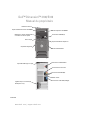 1
1
-
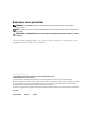 2
2
-
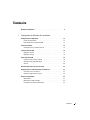 3
3
-
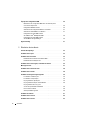 4
4
-
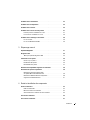 5
5
-
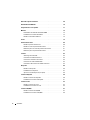 6
6
-
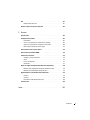 7
7
-
 8
8
-
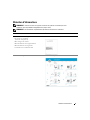 9
9
-
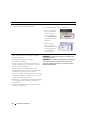 10
10
-
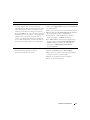 11
11
-
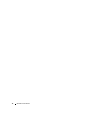 12
12
-
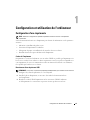 13
13
-
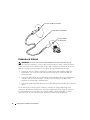 14
14
-
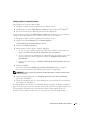 15
15
-
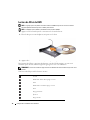 16
16
-
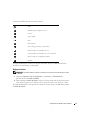 17
17
-
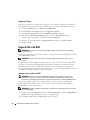 18
18
-
 19
19
-
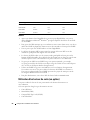 20
20
-
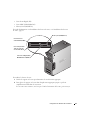 21
21
-
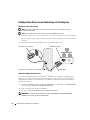 22
22
-
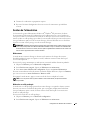 23
23
-
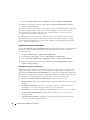 24
24
-
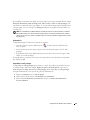 25
25
-
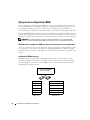 26
26
-
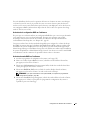 27
27
-
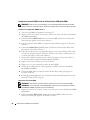 28
28
-
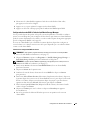 29
29
-
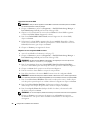 30
30
-
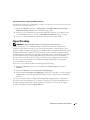 31
31
-
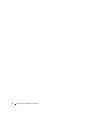 32
32
-
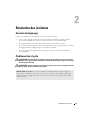 33
33
-
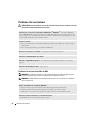 34
34
-
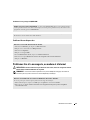 35
35
-
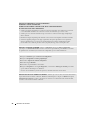 36
36
-
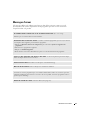 37
37
-
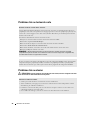 38
38
-
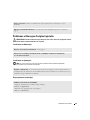 39
39
-
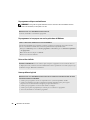 40
40
-
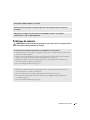 41
41
-
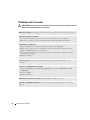 42
42
-
 43
43
-
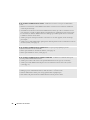 44
44
-
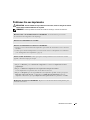 45
45
-
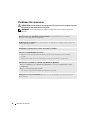 46
46
-
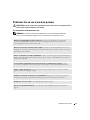 47
47
-
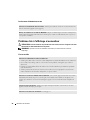 48
48
-
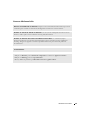 49
49
-
 50
50
-
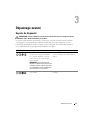 51
51
-
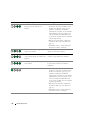 52
52
-
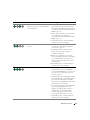 53
53
-
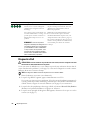 54
54
-
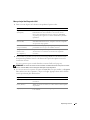 55
55
-
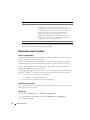 56
56
-
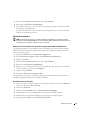 57
57
-
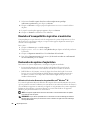 58
58
-
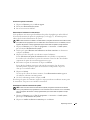 59
59
-
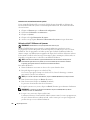 60
60
-
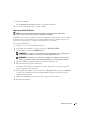 61
61
-
 62
62
-
 63
63
-
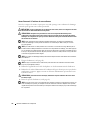 64
64
-
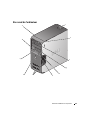 65
65
-
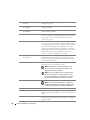 66
66
-
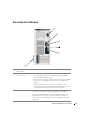 67
67
-
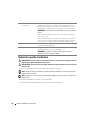 68
68
-
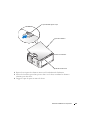 69
69
-
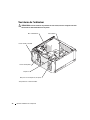 70
70
-
 71
71
-
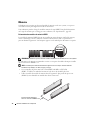 72
72
-
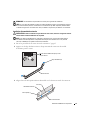 73
73
-
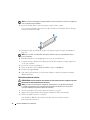 74
74
-
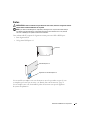 75
75
-
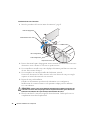 76
76
-
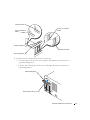 77
77
-
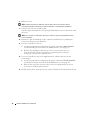 78
78
-
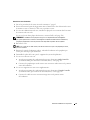 79
79
-
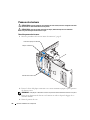 80
80
-
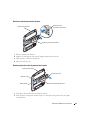 81
81
-
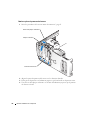 82
82
-
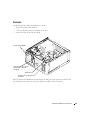 83
83
-
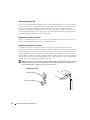 84
84
-
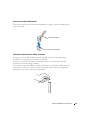 85
85
-
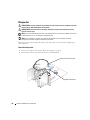 86
86
-
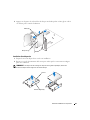 87
87
-
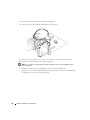 88
88
-
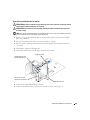 89
89
-
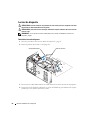 90
90
-
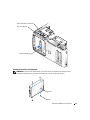 91
91
-
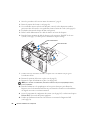 92
92
-
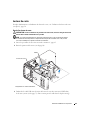 93
93
-
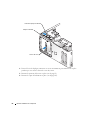 94
94
-
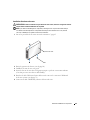 95
95
-
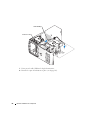 96
96
-
 97
97
-
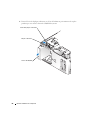 98
98
-
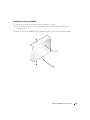 99
99
-
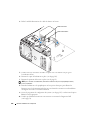 100
100
-
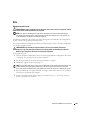 101
101
-
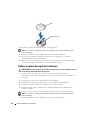 102
102
-
 103
103
-
 104
104
-
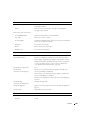 105
105
-
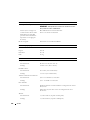 106
106
-
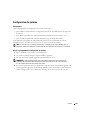 107
107
-
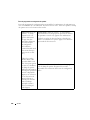 108
108
-
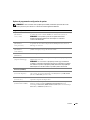 109
109
-
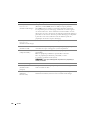 110
110
-
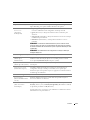 111
111
-
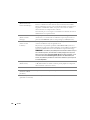 112
112
-
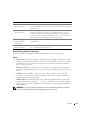 113
113
-
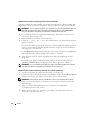 114
114
-
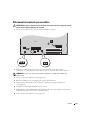 115
115
-
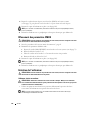 116
116
-
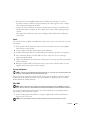 117
117
-
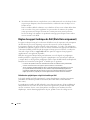 118
118
-
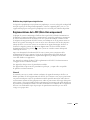 119
119
-
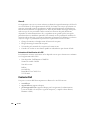 120
120
-
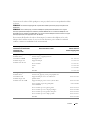 121
121
-
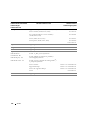 122
122
-
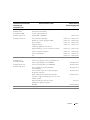 123
123
-
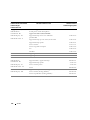 124
124
-
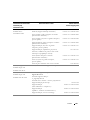 125
125
-
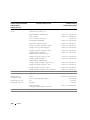 126
126
-
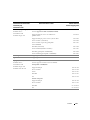 127
127
-
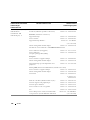 128
128
-
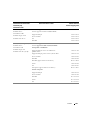 129
129
-
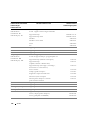 130
130
-
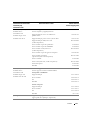 131
131
-
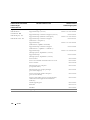 132
132
-
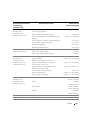 133
133
-
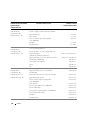 134
134
-
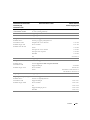 135
135
-
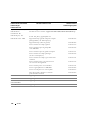 136
136
-
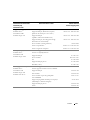 137
137
-
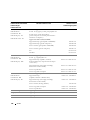 138
138
-
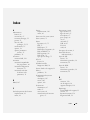 139
139
-
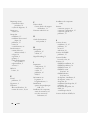 140
140
-
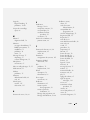 141
141
-
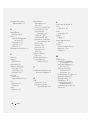 142
142
Documents connexes
-
Dell Inspiron 531S Le manuel du propriétaire
-
Dell Vostro 400 Le manuel du propriétaire
-
Dell Dimension 3000 Le manuel du propriétaire
-
Dell XPS 600 Le manuel du propriétaire
-
Dell XPS 710 H2C Le manuel du propriétaire
-
Dell Inspiron B130 Le manuel du propriétaire
-
Dell Inspiron 630m Le manuel du propriétaire
-
Dell Inspiron 9400 Le manuel du propriétaire
-
Dell Latitude 131L Le manuel du propriétaire
-
Dell XPS M1710 Le manuel du propriétaire